Hoe tekstberichten op Android-telefoon te verwijderen
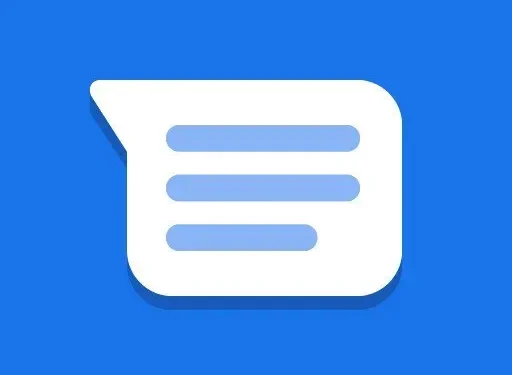
Hoewel er in de loop der jaren verschillende sociale-mediaplatforms en instant messaging-diensten zijn ontstaan, kan niet worden ontkend dat reguliere sms-berichten nog steeds in gebruik zijn. Dit is de gemakkelijkste bron om contact te maken met uw dierbaren. Bovendien hebben ze geen internetverbinding nodig om te werken. Hier zit echter een keerzijde aan.
Als u constant de sms-app op uw Android-apparaat gebruikt, moet u bevriezingsproblemen op uw apparaat hebben ondervonden en u hebben afgevraagd wat de oorzaak is. De reden is dat er veel berichten op uw apparaat zijn opgeslagen.
Om dit probleem op te lossen, is het raadzaam om sms-berichten van uw Android te verwijderen die te oud en ongewenst zijn. Dit proces is niet moeilijk, maar kan vervelend zijn voor sommige specifieke modellen.
Dit artikel bespreekt verschillende manieren om sms-berichten op Android te verwijderen. Dit kan gemakkelijker worden gemaakt als er een uitleg is van elke methode die vereist is voor individuele Android-apparaten, wat we zullen doen.
Hoe sms-berichten op LG en Motorola verwijderen?
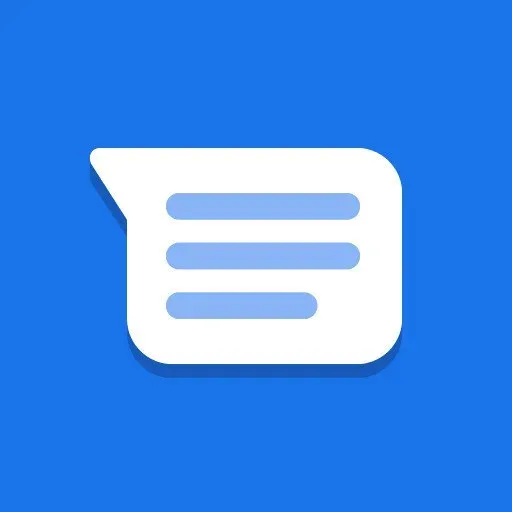
De standaard sms-app is ingebouwd in LG- en Motorola-apparaten. Dus als u een van de gebruikers van deze Android-apparaten bent, zijn hier enkele manieren om van sms-berichten af te komen – zowel individuele berichten als threads.
1. Individuele berichten
Eerst zullen we de basis behandelen. De eenvoudigste manier om sms-berichten te verwijderen, is door ze afzonderlijk vanuit een thread te bewerken. U kunt dus alleen ongewenste berichten uit een specifieke thread verwijderen.
- Start de SMS-berichten-app op uw LG- of Motorola-apparaat.
- Open de berichtenthread waaruit u een bericht wilt verwijderen.
- Blader door de berichten totdat u degene vindt die u wilt verwijderen. Het kunnen zowel verzonden als ontvangen berichten zijn.
- Klik op het bericht en houd het even vast. Het bericht wordt blauw gemarkeerd.
- Bekijk de bovenkant van de app. Daar vind je verschillende opties.
- Klik bovenaan op het prullenbakpictogram. Wanneer u om bevestiging wordt gevraagd, selecteert u Ja of Verwijderen.
- Het geselecteerde bericht zal verdwijnen.
Houd er rekening mee dat u niet meerdere teksten tegelijk in dezelfde thread kunt verwijderen. U moet elke tekst selecteren en de bovenstaande stappen herhalen. Als u de hele tak wilt verwijderen, lees dan verder.
2. Berichtonderwerpen
Als het gaat om het verwijderen van berichten uit meerdere threads, is er een snelle manier om dit te doen. Als je ruimte wilt vrijmaken, probeer dan op deze manier berichtenthreads te verwijderen en tijd te besparen. Omdat het verwijderen van elke afzonderlijke tekst veel tijd kost.
Dit ruimt het geheugen op en maakt uw teksttoepassing overzichtelijker. Volg hiervoor deze stappen.
- Start de SMS-berichten-app.
- Tik op de berichtenthread die u wilt verwijderen en houd deze vast in het hoofdmenu Berichten.
- Bovenaan het scherm zijn er verschillende opties en een lijst met vinkjes in de weergave van de tekstberichtenthread.
- U kunt de onderwerpen selecteren die u wilt verwijderen.
- Klik op het prullenbakpictogram.
- Wanneer u om bevestiging wordt gevraagd, selecteert u Ja of Verwijderen.
Deze optie wordt als de beste beschouwd, omdat u meerdere streams kunt selecteren. U hoeft hiervoor geen afzonderlijke threads vast te houden. U moet één draad ingedrukt houden. En selecteer vervolgens andere thema’s door simpelweg op het selectievakje te klikken.
Hoe SMS op Samsung te verwijderen?
Samsung is een van de meest populaire Android-toestellen. En daarom moeten velen van jullie de ingebouwde sms-app gebruiken. Dus, hier is de stapsgewijze handleiding om sms-berichten op Android – Samsung te verwijderen.
1. Individuele berichten
Volg de onderstaande stappen om afzonderlijke berichten op uw Samsung-apparaat te verwijderen.
- Open de SMS-app op uw apparaat.
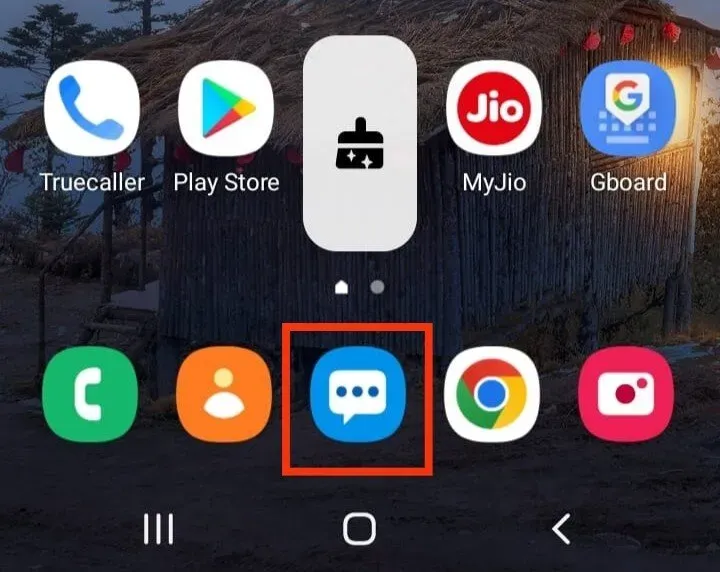
- Zoek de tekst die u wilt verwijderen.
- Houd dit bericht ingedrukt.
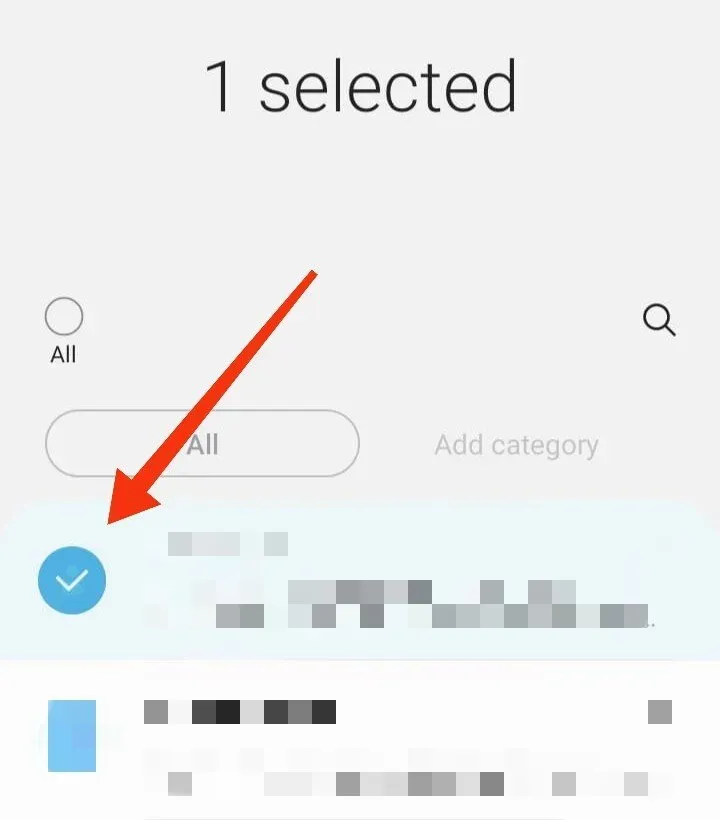
- Er verschijnt een pop-upvenster op het scherm met verschillende opties.
- Klik op de optie Verwijderen.
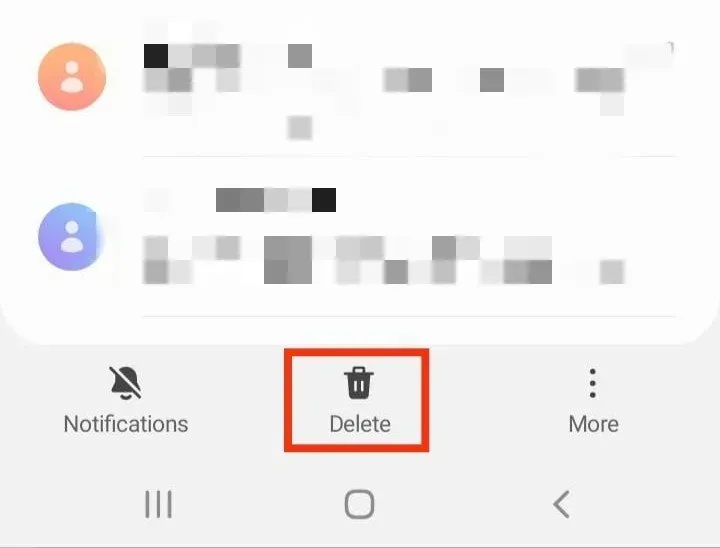
- Bevestig vervolgens uw actie door op “Ja”, “Verwijderen” of “Verplaatsen naar prullenbak” te klikken (afhankelijk van het model en de versie).
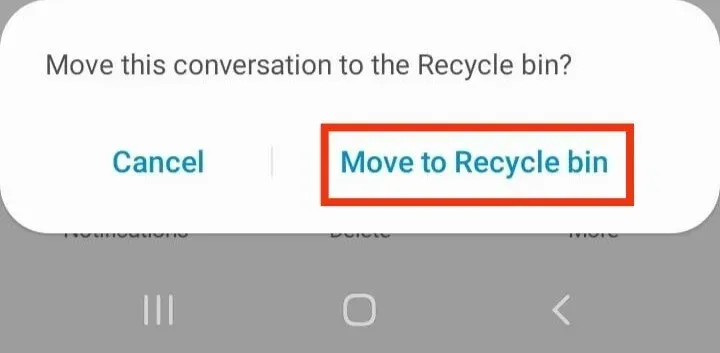
Op Samsung-apparaten kunt u niet meerdere berichten tegelijkertijd in dezelfde thread verwijderen.
2. Berichtonderwerpen
Maar nogmaals, je hebt altijd de mogelijkheid om thema’s op je apparaat te verwijderen. Hiermee worden berichten van een of meer contacten verwijderd. Volg hiervoor deze stappen.
- Open de SMS-app op uw apparaat.
- Tik op de thread die u wilt verwijderen en houd deze vast.
- Het wordt gemarkeerd met een vinkje.
- Klik op de winkelwagen onderaan het scherm.
- Bevestig uw actie als daarom wordt gevraagd.
Hiermee kunt u meerdere threads selecteren en ze allemaal tegelijk verwijderen.
3. Alle berichten
Dit is een andere manier om berichten op Samsung-apparaten te verwijderen. En het kan het beste zijn als u het hele themagedeelte op uw apparaat wilt verwijderen. Volg de onderstaande stappen om dit te voltooien.
- Open de SMS-app op uw apparaat.
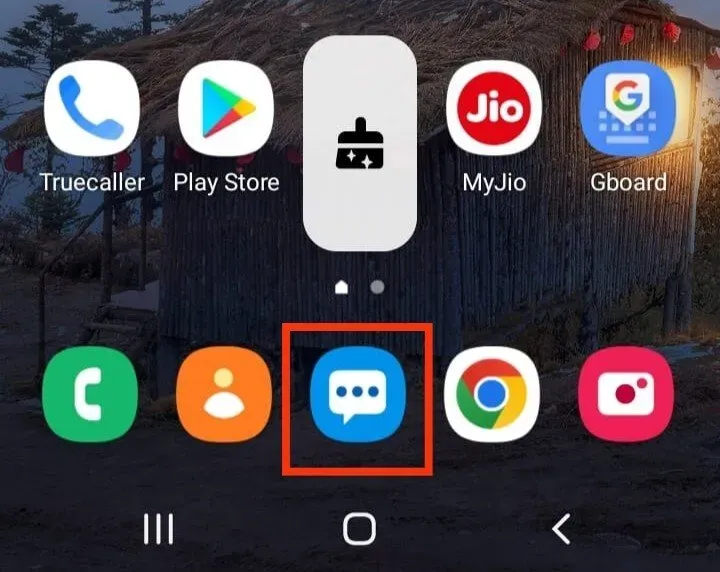
- Tik op een van de threads in de lijst en houd deze vast.
- Het wordt gemarkeerd met een vinkje.
- Klik op de optie “Alles” in de linkerbovenhoek van het scherm.
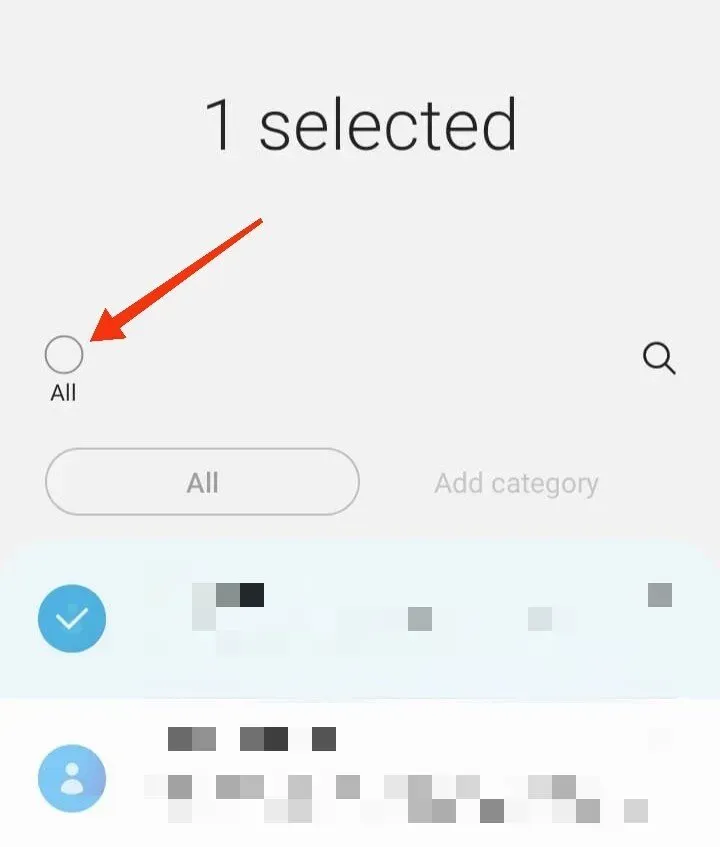
- Klik op de winkelwagen onderaan het scherm.
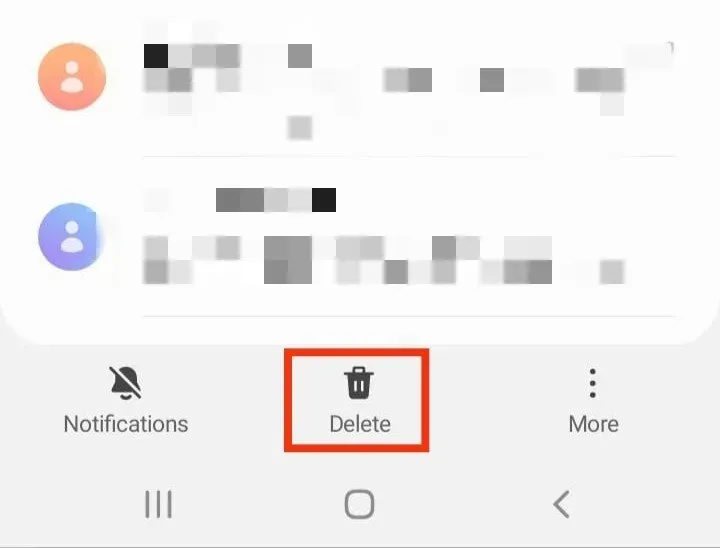
- Bevestig uw actie als daarom wordt gevraagd.
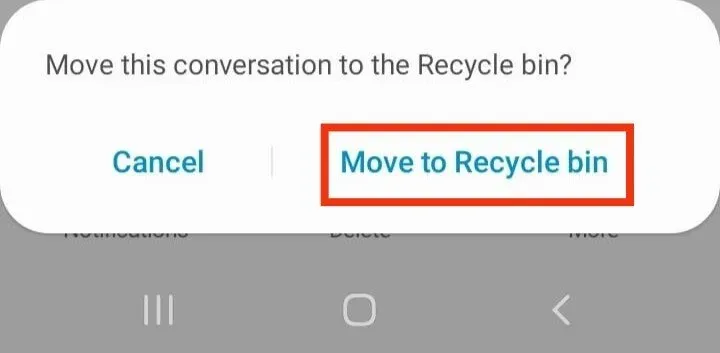
Dit is de beste manier om opslagruimte vrij te maken en meer georganiseerd te zijn in een tekst-app.
Hoe sms-berichten op HTC te verwijderen?
HTC-toestellen ondersteunen ook de traditionele sms-app. Daarom staan hieronder twee manieren om tekstberichten van je HTC-smartphone te verwijderen.
1. Individuele berichten
Volg de onderstaande stappen als u berichten afzonderlijk wilt verwijderen.
- Open de berichten-app op uw apparaat.
- Open de thread waaruit je het bericht wilt verwijderen.
- Klik op ongewenste berichten.
- Klik op de optie “Bericht verwijderen”.
Dit apparaat ondersteunt ook het verwijderen van meerdere berichten in een thread. Om dit te doen, vindt u hieronder de stappen die u moet volgen.
- Open de berichten-app op uw apparaat.
- Open de thread waaruit je het bericht wilt verwijderen.
- Klik op berichten.
- Klik op de optie “Bericht verwijderen”.
- Klik op Verwijderen naar keuze.
- Selecteer vervolgens de paar berichten die u wilt verwijderen.
2. Berichtonderwerpen
Volg deze stappen als je alle gesprekken of onderwerpen op je HTC-apparaat wilt verwijderen.
Voor één gesprek:
- Klik op een thread of contactpersoon.
- Klik op de optie “Verwijderen”.
Bij meerdere gesprekken:
- Klik op de drie verticale stippen op het scherm.
- Klik op Thema’s verwijderen.
- Selecteer de conversaties die u wilt verwijderen.
Als je oude berichten automatisch wilt verwijderen, kun je deze stappen volgen:
- Berichtinstellingen openen.
- Klik op Algemeen.
- Klik op “Oude berichten verwijderen”.
Hoe sms-berichten op Huawei verwijderen?
Huawei is een ander populair smartphonemerk met een vooraf geïnstalleerde sms-app. U kunt het echter installeren vanuit de Google Play Store als uw apparaat dit niet heeft.
Hieronder volgen de eenvoudige stappen om sms-berichten op Huawei te verwijderen.
1. Individuele berichten
Volg deze stappen om elk bericht afzonderlijk te verwijderen:
- Open de berichten-app vanuit het startscherm.
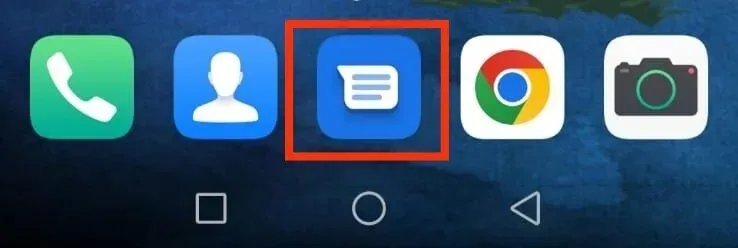
- Tik en houd het bericht vast dat u wilt verwijderen.
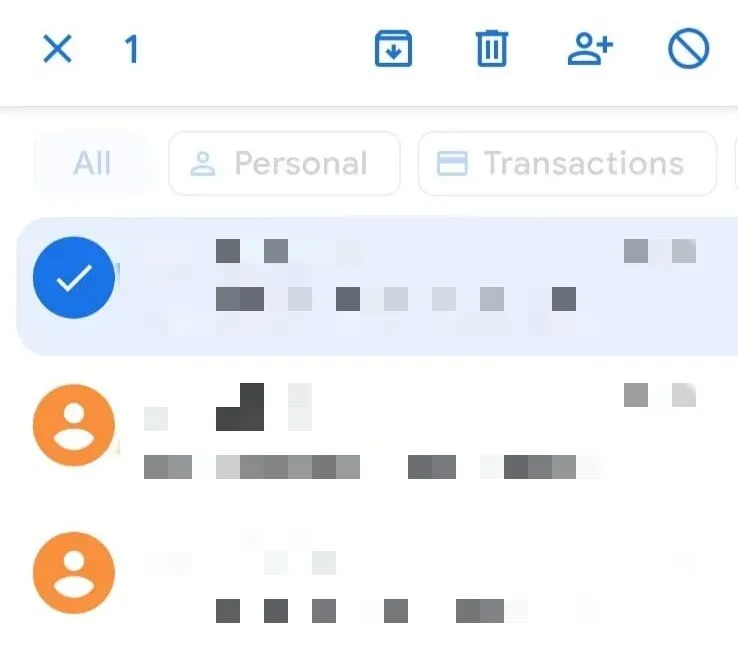
- Klik op de optie “Winkelwagen” bovenaan het scherm.
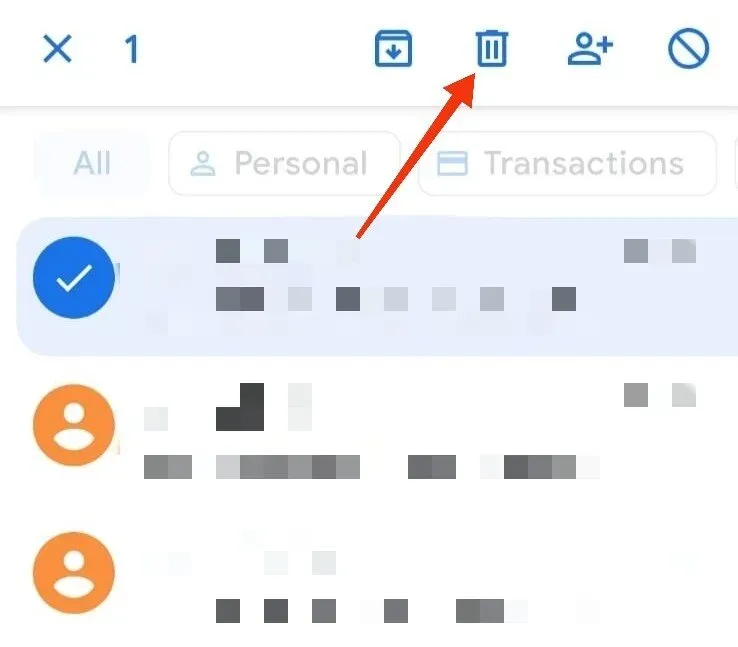
- Klik op Verwijderen als om bevestiging wordt gevraagd.
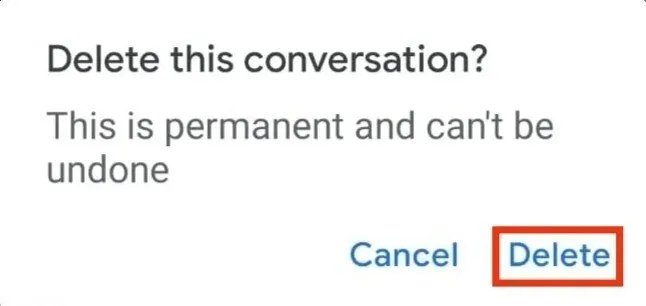
2. Berichtonderwerpen
U kunt ook meerdere onderwerpen tegelijk verwijderen. Volg hiervoor deze stappen.
- Open de Berichten-app vanuit het startscherm.
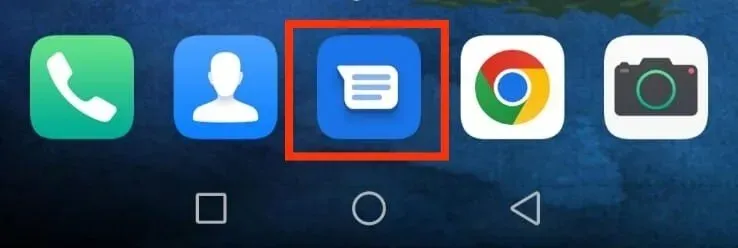
- Tik op de thread die u wilt verwijderen en houd deze vast.
- Je voegt ook andere onderwerpen toe om meerdere onderwerpen tegelijk te verwijderen.
- Kun je op een thread klikken om ze te selecteren?
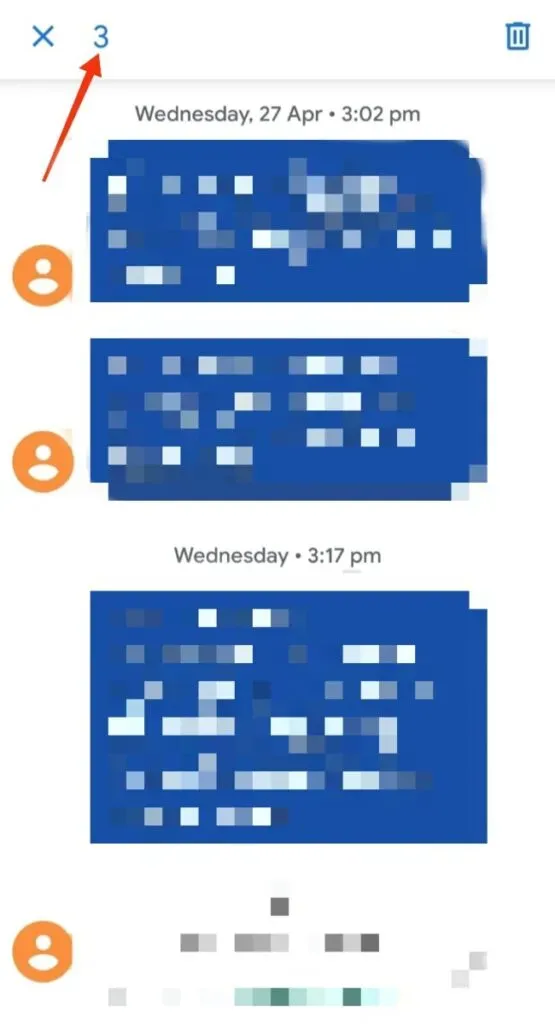
- Klik op de optie “Winkelwagen” op het scherm.
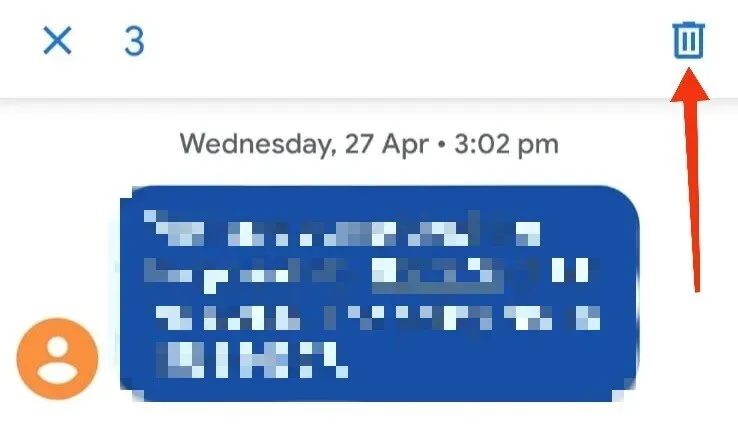
- Klik op Verwijderen als om bevestiging wordt gevraagd.
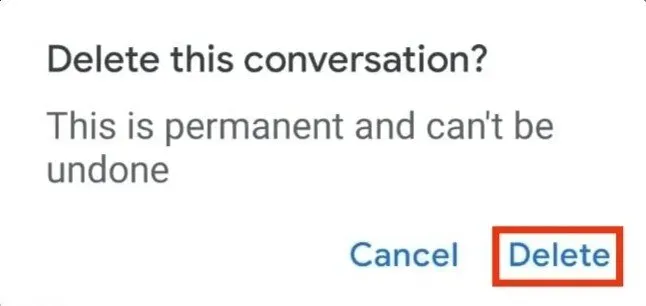
Hoe sms-berichten op Sony te verwijderen?
Volg voor Sony-apparaten de onderstaande stappen om sms-berichten te verwijderen.
1. Individuele berichten
Volg de onderstaande stappen als u afzonderlijke berichten wilt verwijderen.
- Klik op de berichten-app op het startscherm.
- Open de thread waaruit je het bericht wilt verwijderen.
- Tik en houd het bericht vast dat u wilt verwijderen.
- Klik op Bericht verwijderen.
- Klik op Verwijderen als om bevestiging wordt gevraagd.
2. SMS-streams
Als u berichtenthreads verwijdert, volgt u deze stappen:
- Klik op het bericht op het hoofdscherm.
- Tik op de thread die u wilt verwijderen en houd deze vast.
- Klik op het prullenbakpictogram op het scherm.
- Klik op Verwijderen als om bevestiging wordt gevraagd.
Hoe sms-berichten op Android verwijderen via Textra?
Niet alle apparaten ondersteunen de functie voor het verwijderen van alle berichten. Daarom kan het vervelend zijn als u elke stream wilt verwijderen en er is geen gemakkelijke manier op uw apparaat om dit te doen. Aangezien er veel berichten kunnen zijn, kost het selecteren van elke thread enkele uren werk.
Om dit gemakkelijker te maken, is Textra een geweldige app van derden die u voor uw Android-apparaat kunt downloaden via de Play Store. Na het downloaden stelt u het in als uw standaard berichten-app. Al uw berichten worden daar automatisch naartoe overgebracht.
Het heeft dezelfde lay-outs en hetzelfde ontwerp als de Android Berichten-app. Het is dus ook makkelijk in gebruik. Maar het heeft nog wat extra voordelen. Deze omvatten instellingen en geavanceerde opties. Het heeft ook extra aanpassingsmogelijkheden die de Android-berichtenapp mist.
Houd er rekening mee dat alle sms-berichten die u uit deze app verwijdert, automatisch worden verwijderd uit uw Android-berichtenapp.
Volg de onderstaande stappen om sms-berichten op Android via Textra te verwijderen.
- Klik op de drie verticale stippen in de rechterbovenhoek van het scherm.
- Klik op de optie “Geavanceerd”; daarvoor moet je naar beneden scrollen.
- Klik op het bericht om op te slaan.
- Hier kunt u aanpassen hoe u uw berichten wilt opslaan.
- Nadat u het naar wens hebt geïnstalleerd, klikt u op OK.
Waar worden verwijderde sms-berichten opgeslagen op Android?
Wanneer u sms-berichten verwijdert, worden ze verwijderd uit de bestandstoewijzingstabel . Maar dit betekent niet dat ze volledig van uw apparaat worden verwijderd. Verrassend genoeg bestaan ze nog steeds in het geheugen van de telefoon.
Omdat ze uit de bestandstoewijzingstabel worden verwijderd, komt er opslagruimte vrij die u voor andere doeleinden kunt gebruiken.
Vanwege het ontbreken van een prullenbak op Android, kunt u verwijderde berichten niet gemakkelijk herstellen. U moet professionele software voor gegevensherstel voor Android-telefoons downloaden. Hiermee heb je toegang tot verwijderde berichten zonder het apparaat te rooten.
Een voorbeeld van dergelijke software is Tenorshare Ultdata .
Conclusie
Dus hier ga je. Dit waren verschillende manieren om sms-berichten op Android op verschillende apparaten te verwijderen. We hopen dat dit je heeft geholpen; daarom kunt u beter georganiseerd zijn met betrekking tot sms-berichten. We zijn het erover eens dat deze methoden verschillende nadelen hebben. Als u bijvoorbeeld een hele thread wilt verwijderen en niet slechts één of twee berichten, is er geen gemakkelijke manier.
Er zijn verschillende apps van derden die u kunt downloaden van de Play Store waarmee u uw sms-berichten kunt aanpassen en beter kunt ordenen.
Veelgestelde vragen (FAQ)
Hoe weet ik zeker dat alle berichten permanent worden verwijderd?
Het kan moeilijk zijn om er 100% zeker van te zijn dat alle berichten permanent worden verwijderd. U kunt uw apparaat controleren om te zien of er back-ups van berichten zijn in cloudservices. Zo niet, dan hoeft u zich geen zorgen te maken, maar als er een back-up is, moet u zoeken naar de optie Back-up verwijderen.
Is het mogelijk om verwijderde sms-berichten op Android te herstellen?
In de meeste gevallen kunt u verwijderde sms-berichten op Android herstellen. Maar we raden u aan belangrijke sms-berichten niet te verwijderen als u hierover twijfelt. U moet dus allereerst op zoek gaan naar een back-up als u er een op uw apparaat heeft staan. En u kunt vanaf daar verwijderde sms-berichten herstellen.
Worden verwijderde sms-berichten permanent van een mobiel apparaat verwijderd?
Ongedaan gemaakte sms-berichten worden niet permanent verwijderd van mobiele apparaten. Ze worden gewoon uit de bestandstoewijzingstabel verwijderd. Ze zijn nog steeds beschikbaar op het apparaat en zijn toegankelijk met professionele Android-software voor gegevensherstel.
Geef een reactie